关于“Python”的核心知识点整理大全31

目录

12.4.2 在屏幕上绘制飞船
下面来更新alien_invasion.py,使其创建一艘飞船,并调用其方法blitme():
alien_invasion.py
--snip--
from settings import Settings
from ship import Ship
def run_game():
--snip--
pygame.display.set_caption("Alien Invasion")
# 创建一艘飞船
1 ship = Ship(screen)
# 开始游戏主循环
while True:
--snip--
# 每次循环时都重绘屏幕
screen.fill(ai_settings.bg_color)
2 ship.blitme()
# 让最近绘制的屏幕可见
pygame.display.flip()
run_game()我们导入Ship类,并在创建屏幕后创建一个名为ship的Ship实例。必须在主while循环前面创 建该实例(见1),以免每次循环时都创建一艘飞船。填充背景后,我们调用ship.blitme()将飞 船绘制到屏幕上,确保它出现在背景前面(见2)。 现在如果运行alien_invasion.py,将看到飞船位于空游戏屏幕底部中央,如图12-2所示。
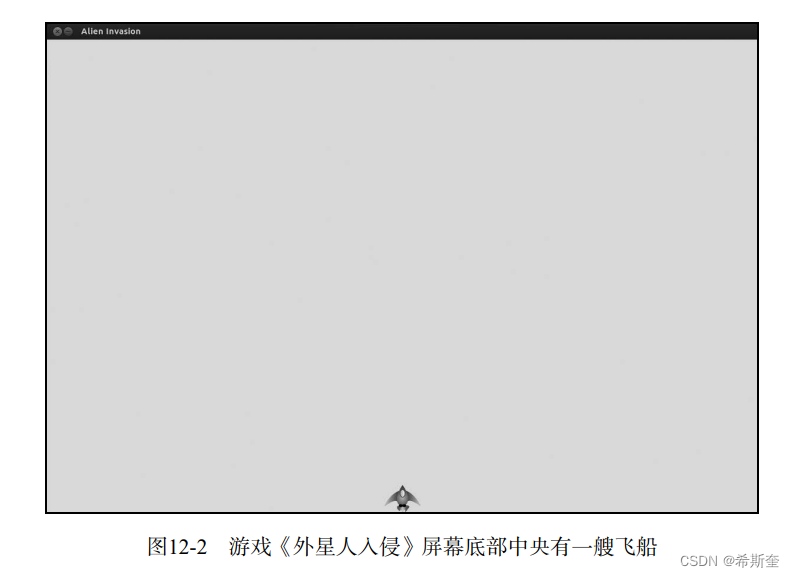 12.5 重构:模块 game_functions
12.5 重构:模块 game_functions
在大型项目中,经常需要在添加新代码前重构既有代码。重构旨在简化既有代码的结构,使 其更容易扩展。在本节中,我们将创建一个名为game_functions的新模块,它将存储大量让游戏 《外星人入侵》运行的函数。通过创建模块game_functions,可避免alien_invasion.py太长,并使 其逻辑更容易理解。
12.5.1 函数 check_events()
我们将首先把管理事件的代码移到一个名为check_events()的函数中,以简化run_game()并 隔离事件管理循环。通过隔离事件循环,可将事件管理与游戏的其他方面(如更新屏幕)分离。 将check_events()放在一个名为game_functions的模块中:
game_functions.py
import sys
import pygame
def check_events():
"""响应按键和鼠标事件"""
for event in pygame.event.get():
if event.type == pygame.QUIT:
sys.exit() 这个模块中导入了事件检查循环要使用的sys和pygame。当前,函数check_events()不需要任 何形参,其函数体复制了alien_invasion.py的事件循环。 下面来修改alien_invasion.py,使其导入模块game_functions,并将事件循环替换为对函数 check_events()的调用:
alien_invasion.py
import pygame
from settings import Settings
from ship import Ship
import game_functions as gf
def run_game():
--snip--
# 开始游戏主循环
while True:
gf.check_events()
# 让最近绘制的屏幕可见
--snip-- 在主程序文件中,不再需要直接导入sys,因为当前只在模块game_functions中使用了它。出 于简化的目的,我们给导入的模块game_functions指定了别名gf。
12.5.2 函数 update_screen()
为进一步简化run_game(),下面将更新屏幕的代码移到一个名为update_screen()的函数中, 并将这个函数放在模块game_functions.py中:
game_functions.py
--snip--
def check_events():
--snip--
def update_screen(ai_settings, screen, ship):
"""更新屏幕上的图像,并切换到新屏幕"""
# 每次循环时都重绘屏幕
screen.fill(ai_settings.bg_color)
ship.blitme()
# 让最近绘制的屏幕可见
pygame.display.flip()新函数 update_screen() 包含三个形参: ai_settings 、 screen 和 ship 。现在需要将 alien_invasion.py的while循环中更新屏幕的代码替换为对函数update_screen()的调用:
alien_invasion.py
--snip--
# 开始游戏主循环
while True:
gf.check_events()
gf.update_screen(ai_settings, screen, ship)
run_game()这两个函数让while循环更简单,并让后续开发更容易:在模块game_functions而不是 run_game()中完成大部分工作。 鉴于我们一开始只想使用一个文件,因此没有立刻引入模块game_functions。这让你能够了 解实际的开发过程:一开始将代码编写得尽可能简单,并在项目越来越复杂时进行重构。 对代码进行重构使其更容易扩展后,可以开始处理游戏的动态方面了!
12.6 驾驶飞船
下面来让玩家能够左右移动飞船。为此,我们将编写代码,在用户按左或右箭头键时作出响 应。我们将首先专注于向右移动,再使用同样的原理来控制向左移动。通过这样做,你将学会如 何控制屏幕图像的移动。
12.6.1 响应按键
每当用户按键时,都将在Pygame中注册一个事件。事件都是通过方法pygame.event.get()获 取的,因此在函数check_events()中,我们需要指定要检查哪些类型的事件。每次按键都被注册 为一个KEYDOWN事件。 检测到KEYDOWN事件时,我们需要检查按下的是否是特定的键。例如,如果按下的是右箭头 键,我们就增大飞船的rect.centerx值,将飞船向右移动:
game_ functions.py
def check_events(ship):
"""响应按键和鼠标事件"""
for event in pygame.event.get():
if event.type == pygame.QUIT:
sys.exit()
1 elif event.type == pygame.KEYDOWN:
2 if event.key == pygame.K_RIGHT:
#向右移动飞船
3 ship.rect.centerx += 1我们在函数check_events()中包含形参ship,因为玩家按右箭头键时,需要将飞船向右移动。 在函数check_events()内部,我们在事件循环中添加了一个elif代码块,以便在Pygame 检测到 KEYDOWN事件时作出响应(见?)。我们读取属性event.key,以检查按下的是否是右箭头键 (pygame.K_RIGHT)(见?)。如果按下的是右箭头键,就将ship.rect.centerx的值加1,从而将飞 船向右移动(见?)。 在alien_invasion.py中,我们需要更新调用的check_events()代码,将ship作为实参传递给它:
alien_invasion.py
# 开始游戏主循环
while True:
gf.check_events(ship)
gf.update_screen(ai_settings, screen, ship)如果现在运行alien_invasion.py,则每按右箭头键一次,飞船都将向右移动1像素。这是一个 开端,但并非控制飞船的高效方式。下面来改进控制方式,允许持续移动。
12.6.2 允许不断移动
玩家按住右箭头键不放时,我们希望飞船不断地向右移动,直到玩家松开为止。我们将让游 戏检测pygame.KEYUP事件,以便玩家松开右箭头键时我们能够知道这一点;然后,我们将结合使 用KEYDOWN和KEYUP事件,以及一个名为moving_right的标志来实现持续移动。 飞船不动时,标志moving_right将为False。玩家按下右箭头键时,我们将这个标志设置为 True;而玩家松开时,我们将这个标志重新设置为False。 飞船的属性都由Ship类控制,因此我们将给这个类添加一个名为moving_right的属性和一个 名为update()的方法。方法update()检查标志moving_right的状态,如果这个标志为True,就调 整飞船的位置。每当需要调整飞船的位置时,我们都调用这个方法。 下面是对Ship类所做的修改:
ship.py
class Ship():
def __init__(self, screen):
--snip--
# 将每艘新飞船放在屏幕底部中央
self.rect.centerx = self.screen_rect.centerx
self.rect.bottom = self.screen_rect.bottom
# 移动标志
1 self.moving_right = False
2 def update(self):
"""根据移动标志调整飞船的位置"""
if self.moving_right:
self.rect.centerx += 1
def blitme(self):
--snip-- 在方法__init__()中,我们添加了属性self.moving_right,并将其初始值设置为False(见?)。 接下来,我们添加了方法update(),它在前述标志为True时向右移动飞船(见?)。 下面来修改check_events(),使其在玩家按下右箭头键时将moving_right设置为True,并在 玩家松开时将moving_right设置为False:
game_functions.py
def check_events(ship):
"""响应按键和鼠标事件"""
for event in pygame.event.get():
--snip--
elif event.type == pygame.KEYDOWN:
if event.key == pygame.K_RIGHT:
1 ship.moving_right = True
2 elif event.type == pygame.KEYUP:
if event.key == pygame.K_RIGHT:
ship.moving_right = False 在?处,我们修改了游戏在玩家按下右箭头键时响应的方式:不直接调整飞船的位置,而只 是将moving_right设置为True。在?处,我们添加了一个新的elif代码块,用于响应KEYUP事件: 玩家松开右箭头键(K_RIGHT)时,我们将moving_right设置为False。 最后,我们需要修改alien_invasion.py中的while循环,以便每次执行循环时都调用飞船的 方法update():
alien_invasion.py
# 开始游戏主循环
while True:
gf.check_events(ship)
ship.update()
gf.update_screen(ai_settings, screen, ship)飞船的位置将在检测到键盘事件后(但在更新屏幕前)更新。这样,玩家输入时,飞船的位 置将更新,从而确保使用更新后的位置将飞船绘制到屏幕上。如果你现在运行alien_invasion.py并按住右箭头键,飞船将不断地向右移动,直到你松开为止。
12.6.3 左右移动
飞船能够不断地向右移动后,添加向左移动的逻辑很容易。我们将再次修改Ship类和函数 check_events()。下面显示了对Ship类的方法__init__()和update()所做的相关修改:
ship.py
def __init__(self, screen):
--snip--
# 移动标志
self.moving_right = False
self.moving_left = False
def update(self):
"""根据移动标志调整飞船的位置"""
if self.moving_right:
self.rect.centerx += 1
if self.moving_left:
self.rect.centerx -= 1在方法__init__()中,我们添加了标志self.moving_left;在方法update()中,我们添加了一 个if代码块而不是elif代码块,这样如果玩家同时按下了左右箭头键,将先增大飞船的 rect.centerx值,再降低这个值,即飞船的位置保持不变。如果使用一个elif代码块来处理向左 移动的情况,右箭头键将始终处于优先地位。从向左移动切换到向右移动时,玩家可能同时按住 左右箭头键,在这种情况下,前面的做法让移动更准确。 我们还需对check_events()作两方面的调整:
game_functions.py
def check_events(ship):
"""响应按键和鼠标事件"""
for event in pygame.event.get():
--snip--
elif event.type == pygame.KEYDOWN:
if event.key == pygame.K_RIGHT:
ship.moving_right = True
elif event.key == pygame.K_LEFT:
ship.moving_left = True
elif event.type == pygame.KEYUP:
if event.key == pygame.K_RIGHT:
ship.moving_right = False
elif event.key == pygame.K_LEFT:
ship.moving_left = False 如果因玩家按下K_LEFT键而触发了KEYDOWN事件,我们就将moving_left设置为True;如果因 玩家松开K_LEFT而触发了KEYUP事件,我们就将moving_left设置为False。这里之所以可以使用elif代码块,是因为每个事件都只与一个键相关联;如果玩家同时按下了左右箭头键,将检测到 两个不同的事件。 如果此时运行alien_invasion.py,将能够不断地左右移动飞船;如果你同时按左右箭头键,飞 船将纹丝不动。 下面来进一步优化飞船的移动方式:调整飞船的速度;限制飞船的移动距离,以免它移到屏 幕外面去。
往期快速传送门👆(在文章最后):
感谢大家的支持!欢迎订阅收藏!专栏将持续更新!
本文来自互联网用户投稿,该文观点仅代表作者本人,不代表本站立场。本站仅提供信息存储空间服务,不拥有所有权,不承担相关法律责任。 如若内容造成侵权/违法违规/事实不符,请联系我的编程经验分享网邮箱:chenni525@qq.com进行投诉反馈,一经查实,立即删除!
- Python教程
- 深入理解 MySQL 中的 HAVING 关键字和聚合函数
- Qt之QChar编码(1)
- MyBatis入门基础篇
- 用Python脚本实现FFmpeg批量转换
- waf识别工具----WAFW00F
- 云渲染ai加速怎么加速?云渲染ai加速平台推荐
- 鸿蒙开发已解决-Interactive shell is not supported
- 获取MODIS的NDVI/EVI产品
- Spring——基于注解的AOP控制事务
- 【十九】【动态规划】518. 零钱兑换 II、279. 完全平方数、474. 一和零,三道题目深度解析
- 利用 IntelliJ IDEA 整合 GitHub 实现项目版本控制与协作管理
- 用蓝印RPA实现自动在网页上输入文字内容
- 【Spring实战】24 使用 Spring Boot Admin 管理和监控应用
- 大模型语言模型:从理论到实践